Thông tin liên hệ
- 036.686.3943
- admin@nguoicodonvn2008.info

Bạn muốn tách một danh sách dài thành nhiều cột? Vậy thì hãy cùng nhau học cách dùng hàm WRAPCOLS trong Microsoft Excel.
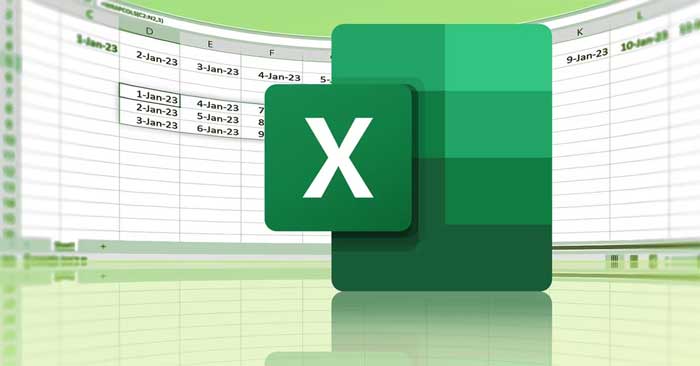
Hiện có nhiều hàm trong Microsoft Excel có thể giúp sắp xếp những con số và dữ liệu. Một trong số những hàm này là WRAPCOLS. Hàm này cung cấp cho người dùng Excel một cách thú vị mới để nhanh chóng chuyển đổi cột của họ thành một mảng 2D, nhờ đó, cải thiện khả năng đọc cùng cách hiện dữ liệu.
Hàm WRAPCOLS hoạt động bằng cách gộp những giá trị của hàng và cột thành một mảng cột hai chiều. Bạn sẽ chỉ định độ dài của mỗi cột trong công thức.
Đây là một hàm mảng năng động mới trong Excel. Nó có sẵn cho tất cả người dùng đăng ký Microsoft 365, bao gồm cả gói cơ bản.
Cú pháp của hàm WRAPCOLS có đối số sau:
=WRAPCOLS(vector, wrap_count, [pad_with])
Cụ thể:
Để bắt đầu, bạn cần dữ liệu mẫu. Bạn có thể dùng một trong số nhiều cách để đánh số hàng trong Excel khi muốn lấy danh sách số từ 1 tới 20. Để bao gồm những số này vào một mảng 2D, bạn có thể dùng hàm WRAPCOLS.
1. Viết công thức trong một ô hoặc qua thanh công thức =WRAPCOLS(.
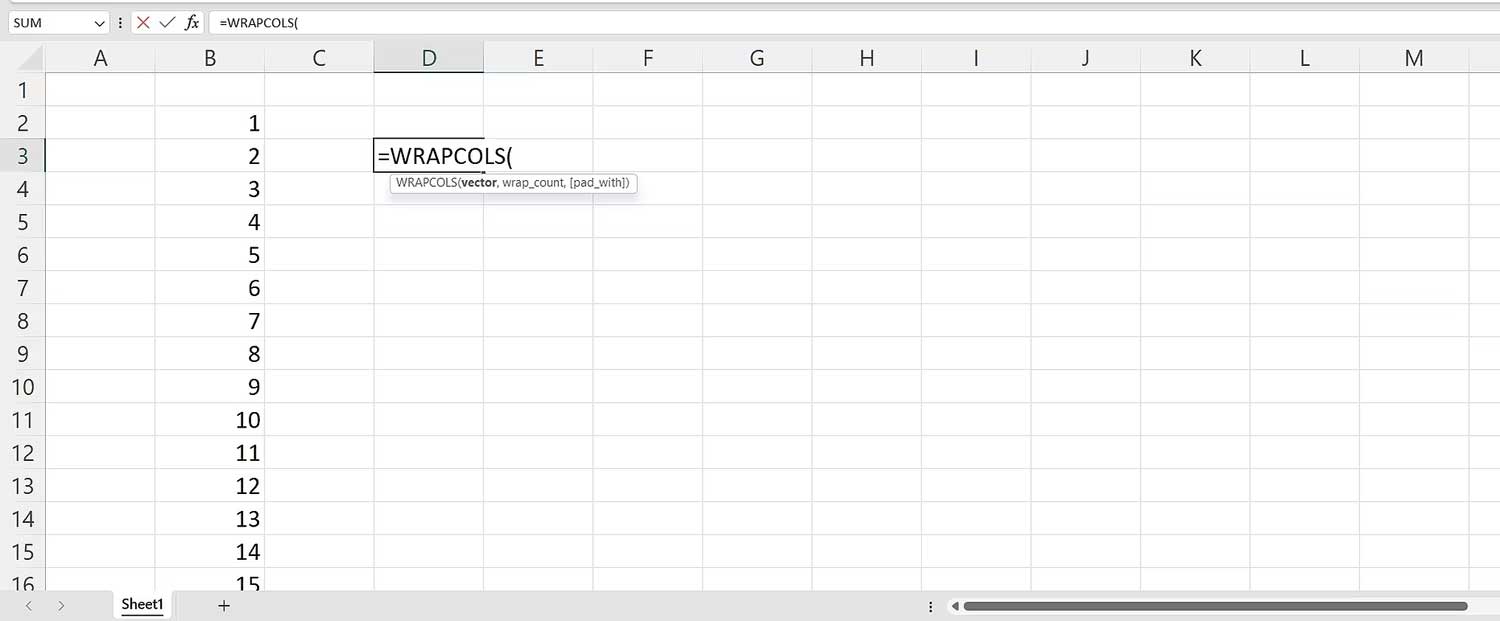
2. Chọn mảng số và viết dấu phẩy.
3. Đối với đối số wrap_count, viết 5. Điều này sẽ tách con số này thành các cột, trong đó mỗi cột chứa 5 giá trị.
4. Đóng dấu ngoặc.
5. Nhấn Enter trên bàn phím.
Cú pháp cuối cùng là:
=WRAPCOLS(B2:B21,5)
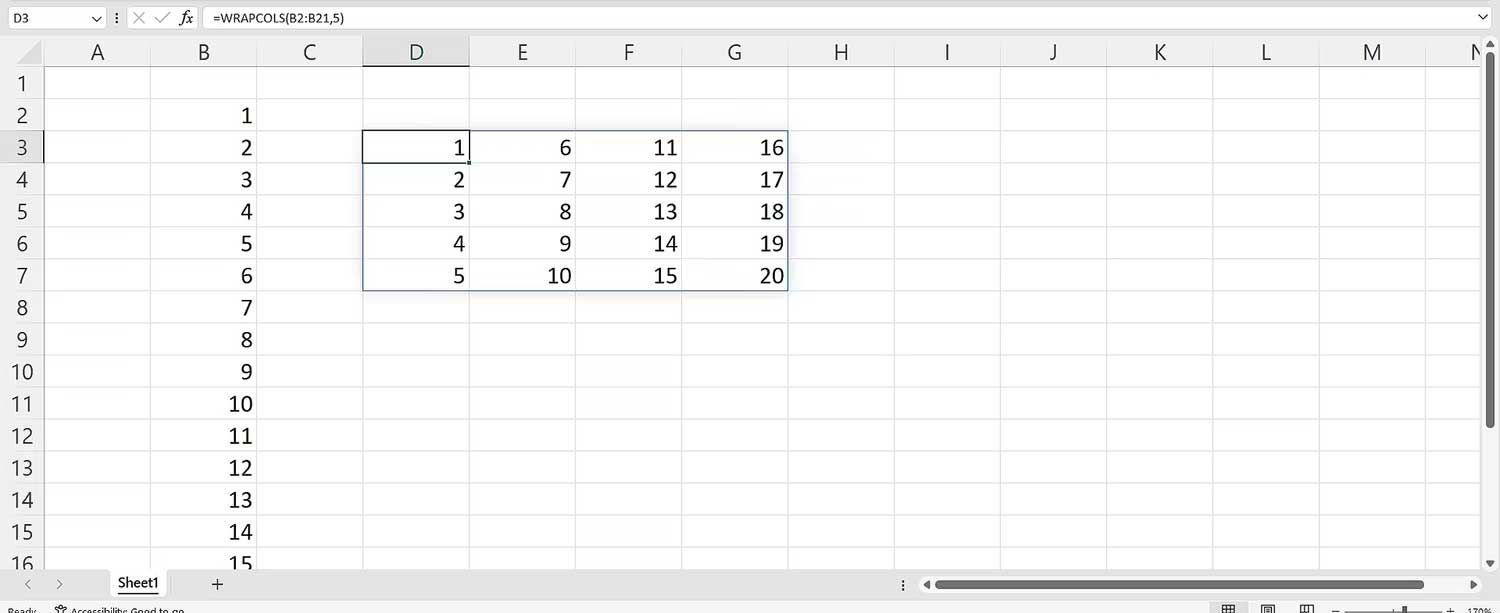
Mặc định, Excel hiện một lỗi #N/A nếu số lượng giá trị đã hết và không bằng số lượng bạn đã chỉ định trong wrap_count.
Điều đó có nghĩa là gì? Thay 4 bằng 7 trong công thức ban đầu. Cú pháp sẽ như sau:
=WRAPCOLS(B2:B21,7)
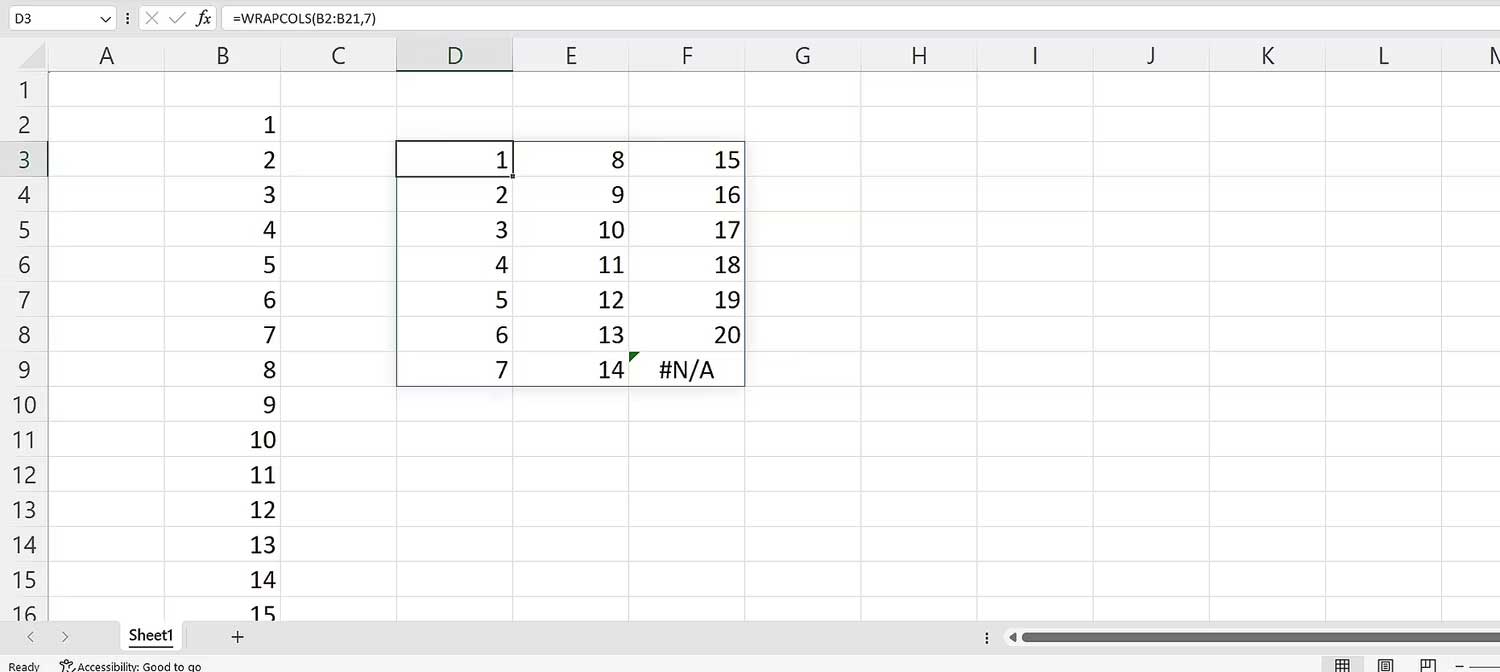
Lỗi #N/A xuất hiện có nghĩa toàn bộ giá trị từ nguồn đã được tính đến. Để đảm bảo lỗi đó không xuất hiện nữa, chỉ định một giá trị cho đối số pad_with. Để làm việc này:
Cú pháp cuối cùng sẽ là:
=WRAPCOLS(B2:B21,7," ")
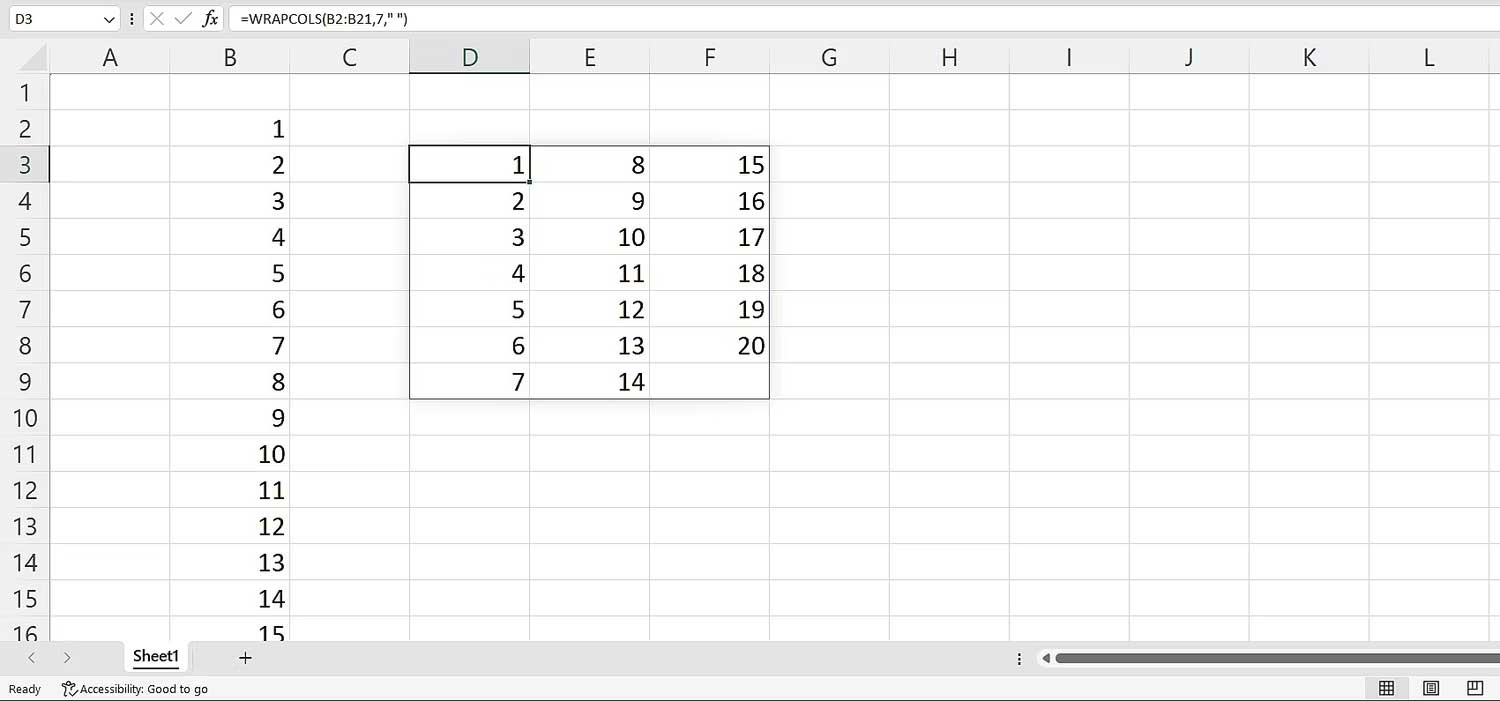
Giờ hãy cùng nhau xem xét tình huống giả sử bạn có một danh sách ngày tháng muốn tách thành 4 phần. Bạn có thể dùng hàm WRAPCOLS. Cách thực hiện như sau:
Cú pháp cuối cùng sẽ là:
=WRAPCOLS(C2:N2,3)
Dù dữ liệu của bạn không nhất quán trong Excel, bạn vẫn có thể bao gồm và sắp xếp chúng thành cột. Chỉ cần chọn số giá trị mong muốn trong từng cột, rồi nhấn Enter.
Ngoài Hàm Excel WRAPCOLS, bạn cũng có thể dùng WRAPROWS để ngắt dữ liệu thành các hàng.
Hi vọng bài viết hữu ích với các bạn!
Nguồn tin: Quantrimang.com
Ý kiến bạn đọc
Những tin mới hơn
Những tin cũ hơn
 Cách chỉnh độ rộng tự động trên Excel
Cách chỉnh độ rộng tự động trên Excel
 Kiểu dữ liệu trong Python: chuỗi, số, list, tuple, set và dictionary
Kiểu dữ liệu trong Python: chuỗi, số, list, tuple, set và dictionary
 Cách giãn dòng trong Word 2016, 2019, 2010, 2007, 2013
Cách giãn dòng trong Word 2016, 2019, 2010, 2007, 2013
 Cách hiển thị My Computer, This PC trên Desktop của Windows 10
Cách hiển thị My Computer, This PC trên Desktop của Windows 10
 8 tính năng Microsoft Office giúp bạn cắt giảm hàng giờ làm việc
8 tính năng Microsoft Office giúp bạn cắt giảm hàng giờ làm việc
 Cách xem mật khẩu Wifi đã lưu trên Windows
Cách xem mật khẩu Wifi đã lưu trên Windows
 Cách kết nối Google Drive với Grok Studio
Cách kết nối Google Drive với Grok Studio
 Việc chuyển sang Google Public DNS trên router và PC giúp cải thiện tốc độ Internet như thế nào?
Việc chuyển sang Google Public DNS trên router và PC giúp cải thiện tốc độ Internet như thế nào?
 Những bản mod thiết yếu giúp Windows 11 trở nên hữu ích hơn
Những bản mod thiết yếu giúp Windows 11 trở nên hữu ích hơn
 Cách đồng bộ Microsoft Forms với Excel
Cách đồng bộ Microsoft Forms với Excel
 Hướng dẫn tạo theme AI cho Outlook
Hướng dẫn tạo theme AI cho Outlook
 Hàm DATEPART trong SQL Server
Hàm DATEPART trong SQL Server
 Hướng dẫn xem lại nhà cũ trên Google Maps
Hướng dẫn xem lại nhà cũ trên Google Maps
 Tôi từng thương em
Tôi từng thương em
 Cách chèn, viết biểu tượng mũi tên (↑↓←↕↔→↘↗↙↖) trong Word
Cách chèn, viết biểu tượng mũi tên (↑↓←↕↔→↘↗↙↖) trong Word
 Cấu hình Resident Evil Requiem PC
Cấu hình Resident Evil Requiem PC
 Cách tận dụng tab Performance trong Task Manager
Cách tận dụng tab Performance trong Task Manager
 Rời bỏ mối quan hệ bạn bè độc hại
Rời bỏ mối quan hệ bạn bè độc hại
 Hướng dẫn sử dụng Photoshop cho người mới
Hướng dẫn sử dụng Photoshop cho người mới
 Cách sửa lỗi AutoCAD bị giật, lag
Cách sửa lỗi AutoCAD bị giật, lag
